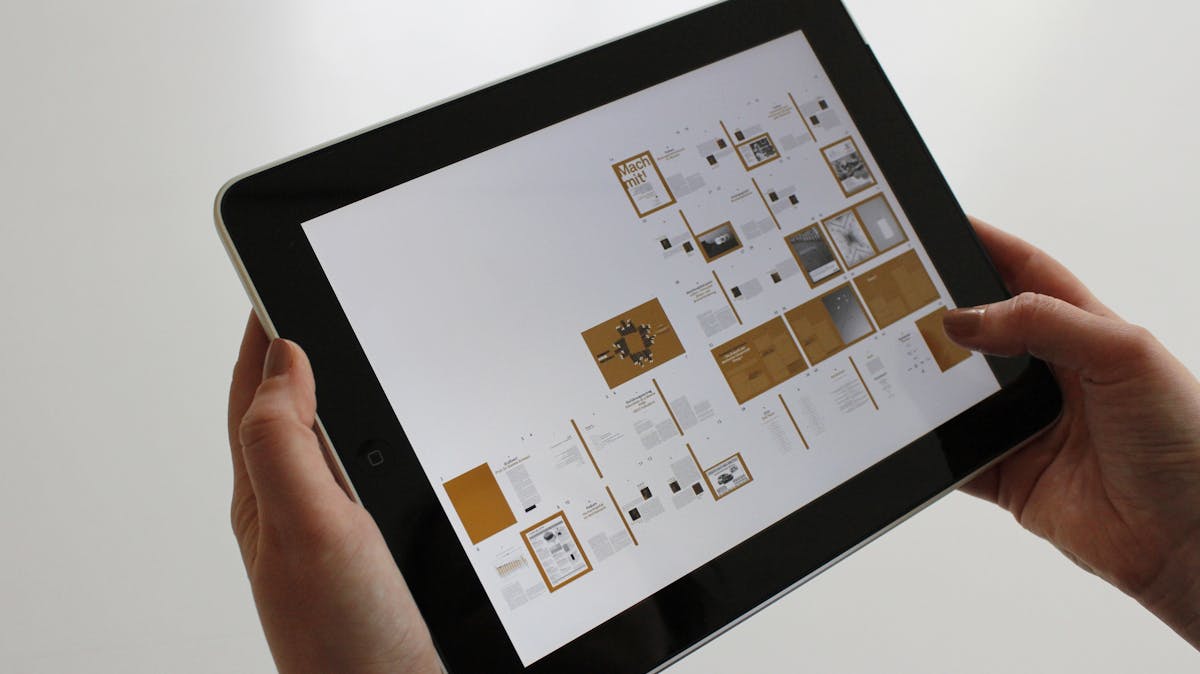Du sitzt gemütlich auf dem Sofa, das iPad auf den Knien, der Apple Pencil liegt bereit – und dann: nichts. Kein Kritzeln, kein Markieren, nicht mal ein kleiner Strich. Das iPad erkennt den Pencil einfach nicht. Klingt bekannt? Dann könnte ein winziger Schalter in den Bluetooth-Einstellungen die Lösung sein. Ja, wirklich – kein technisches Voodoo, kein Zurücksetzen des ganzen Geräts. Es geht viel einfacher, als viele denken.
iPad erkennt Pencil nicht – warum das häufiger passiert, als man denkt
Gerade wenn man das iPad längere Zeit nicht mit dem Pencil verwendet hat oder dieser mal leer war, verliert das Gerät gern die Verbindung. Was viele nicht wissen: Der Apple Pencil, vor allem die erste Generation, braucht oft einen kleinen „Anstupser“, damit das iPad ihn wieder wahrnimmt. Und der liegt ganz unscheinbar in den Bluetooth-Einstellungen versteckt.
Klingt zu simpel? Vielleicht. Aber genau das ist der Punkt: Oft ist die simpelste Lösung auch die effektivste.
Diese Bluetooth-Einstellung solltest du prüfen
Wenn dein iPad den Pencil nicht erkennt, öffne zuerst die Einstellungen > Bluetooth. Siehst du dort den Apple Pencil in der Liste der verbundenen Geräte? Falls ja, tippe auf das kleine „i“-Symbol daneben und wähle „Dieses Gerät ignorieren“. Danach schalte Bluetooth aus und wieder ein.
Jetzt kommt der entscheidende Schritt: Verbinde den Pencil neu. Bei der 1. Generation bedeutet das: Lightning-Anschluss ans iPad, kurz warten. Bei der 2. Generation einfach an der Magnetleiste andocken lassen. Ein Popup sollte erscheinen – verbinden bestätigen – fertig. In vielen Fällen funktioniert es ab diesem Moment wieder ganz normal.
iPad erkennt Pencil nicht – diese Schritte wirken Wunder
Hier nochmal die wichtigsten Handgriffe in der Übersicht:
| Schritt | Was du tun solltest |
|---|---|
| 1. | Bluetooth öffnen und Apple Pencil ggf. ignorieren |
| 2. | Bluetooth kurz deaktivieren und wieder aktivieren |
| 3. | Pencil erneut anschließen oder andocken |
| 4. | Verbindungs-Popup bestätigen |
| 5. | Testen – z. B. in Notizen oder einer Zeichen-App |
Diese einfache Reihenfolge hat schon bei unzähligen Usern in Foren funktioniert – und bei mir übrigens auch. 😄
Was, wenn der Pencil immer noch nicht will?
Okay, gehen wir einen Schritt weiter. Es gibt auch Fälle, in denen sich der Pencil gar nicht mehr meldet – kein Popup, keine Verbindung, gar nichts. Dann könnten folgende Punkte schuld sein:
- Akku leer: Klingt banal, passiert aber oft. Einfach mal 15 Minuten laden.
- iPad nicht kompatibel: Ja, leider – nicht jedes iPad spricht mit jeder Pencil-Generation. Prüfe deine Modellnummer.
- Pencil defekt: Falls gar nichts mehr geht, kann ein defekter Akku oder eine beschädigte Spitze die Ursache sein. Auch das Laden an einem anderen iPad kann helfen, das Problem einzugrenzen.
Aber: In 90 % der Fälle liegt es wirklich nur an der Bluetooth-Verbindung. Und genau da solltest du ansetzen, bevor du dir einen neuen Pencil bestellst oder gleich beim Support anrufst.
Persönlicher Tipp: So kannst du’s dir beim nächsten Mal sparen
Ich persönlich habe es mir zur Gewohnheit gemacht, nach jeder längeren Pencil-Pause einmal kurz die Verbindung zu prüfen – vor allem nach einem Update oder wenn das iPad mal leer war. Manchmal reicht es schon, den Pencil kurz anzudocken und die Verbindung wird automatisch reaktiviert.
Außerdem hilft es, den Pencil regelmäßig zu benutzen – selbst wenn es nur ein Gekritzel im Sperrbildschirm ist. So bleibt die Verbindung „frisch“ und der Pencil gerät nicht in den Schlafmodus.
iPad erkennt Pencil nicht – wie User damit umgehen
In Technikforen ist das Thema ein echter Dauerbrenner. Viele berichten davon, dass der Pencil plötzlich nicht mehr erkannt wird – mitten in der Arbeit, beim Zeichnen oder in Meetings. Der gemeinsame Nenner? Meistens hilft der Trick mit dem Entfernen des Geräts aus der Bluetooth-Liste. Es ist fast ein bisschen wie mit dem „Steckerziehen“ bei alten Computern – funktioniert überraschend gut.
Andere Nutzer berichten auch von einem Neustart des iPads als letzte Instanz – was man allerdings nicht gleich machen muss, wenn die einfache Bluetooth-Nummer meist schon reicht.
Fazit: Kleine Einstellung – große Wirkung
Wenn dein iPad den Pencil nicht erkennt, brauchst du weder Panik noch Technik-Studium. In vielen Fällen liegt’s an einer einfachen Einstellung in Bluetooth. Und die lässt sich mit wenigen Fingertipps korrigieren. Bevor du also am Zubehör zweifelst oder über einen neuen Kauf nachdenkst: Einmal tief durchatmen, Bluetooth öffnen – und dem Pencil eine neue Chance geben. Dein iPad wird’s dir danken 😉